软件介绍
驱动精灵绿色单文件版是一款功能强大的驱动管理和电脑性能检测的软件,在软件中用户可以体验到一键电脑体检功能,电脑中的任何垃圾项目都可以被软件一键查找出来,可以随时随地让电脑保持流畅无阻的运行,同时在检查过后还会有非常详细的电脑评分让用户一目了然的看到哪些地方有问题。
在驱动精灵绿色单文件版中用户还可以体验到全新改版的软件管理功能,在管理界面用户可以清晰的看到有哪些软件被安装到电脑中,有需要更新的软件还会时刻提醒用户,如果用户不想更新还可以通过软件进行忽略更新,在软件中用户还可以体验到非常强大的百宝箱实用功能,其中包括驱动备份、驱动还原、系统优化等等常见功能。
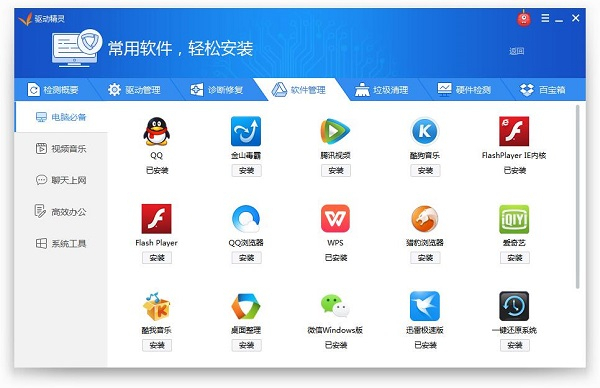
软件特色
1、网卡驱动,即刻下载
买新机或者重装系统后,不知道网卡型号,没有网卡驱动,不能联网去下载其它设备的驱动和软件一直是困扰用户的难题!
驱动精灵新增二维码下载网卡驱动功能,在没有网络的情况下检测网卡型号;使用手机或平板扫描二维码就可以下载网卡驱动,下载完成后,将手机或平板连接到电脑,安装所下载的网卡驱动即可。
2、一键体检,全面诊断
一键体检新增软件管理和垃圾清理项目,软件升级让电脑畅享新版软件的特性,垃圾清理让电脑运行无阻;体检结果用分数体现电脑的健康状况,简洁明了,快来给你的电脑做一次深度体检吧!
3、一键忽略,还你清静
每个用户都有自己的使用习惯,所以不是每个驱动用户都想要去升级,然而不装它则会时常提醒你更新;驱动精灵让你再也毋需纠结,一键忽略更新,还你一个清静的世界!
4、完美驱动,由你掌控
标准模式与玩家模式合二为一,管理驱动更直观更方便。更新完新版驱动感觉不如意?分分钟恢复旧版;游戏达人想选择最适合游戏的驱动?各个版本驱动随你挑选,总有一款适合你!
5、软件管理,给你所需
全新改版的软件管理,界面更加简洁有条理。海量的软件,应有尽有;及时的更新,快人一步;还可以在游戏宝库中找到儿时游戏的童真、激情酣战的痛快,来一发吧,少年。
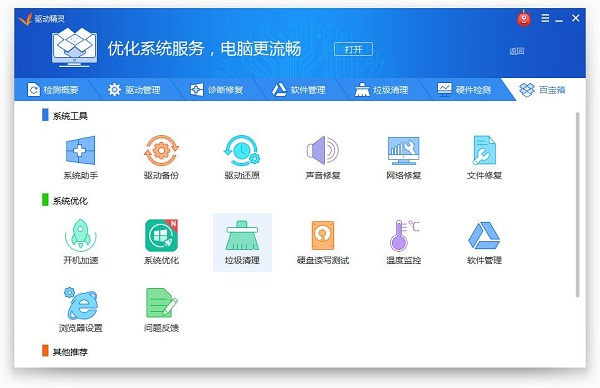
软件功能
1、检测概要
详细的显示了电脑的驱动情况,并支持一键升级驱动。同时还罗列出了系统诊断、系统优化、垃圾清理等功能。
2、驱动管理
管理驱动更直观更方便,更新完新版驱动感觉不如意?分分钟恢复旧版;游戏达人想选择最适合游戏的驱动?各个版本驱动随你挑选。
3、系统诊断
诊断用户的电脑配置是否正常,并支持一键修复。
4、软件管理
全新改版的软件管理,界面更加简洁有条理。海量的软件,应有尽有;及时的更新,快人一步。
5、垃圾清理
一键清理垃圾,让你的电脑运行无阻。包括清理临时文件,驱动安装后残留文件,回收站文件。
6、硬件检测
给用户的电脑一个综合检测,包括检测处理器,内存,显卡,硬盘,主板,网卡,声卡等,并给出评分。
7、百宝箱
驱动精灵最实用的功能,包括系统助手,驱动备份,驱动还原,声音修复,系统优化,网络修复,硬盘读写测试等等。
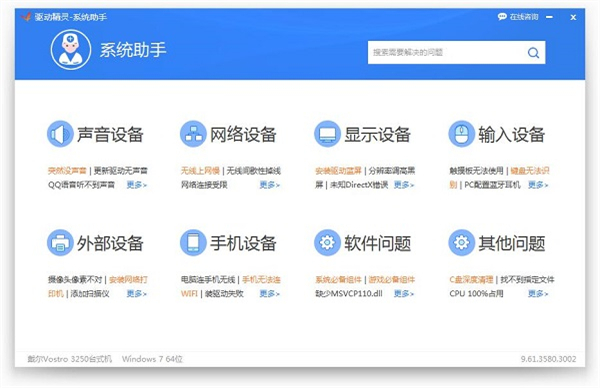
驱动精灵绿色单文件版使用教程
1、首先,我们打开驱动精灵,进入软件的主界面。
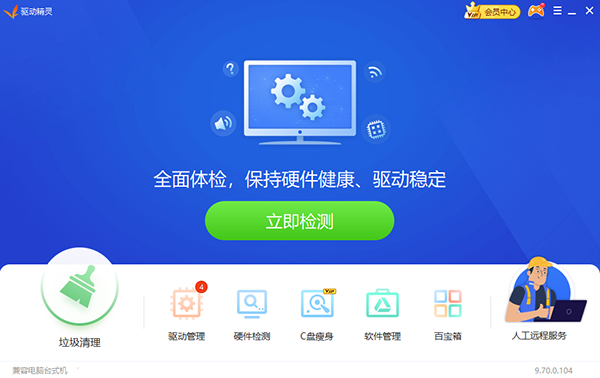
2、在主界面,我们选择其中的硬件检测。软件已经默认为硬件预览。
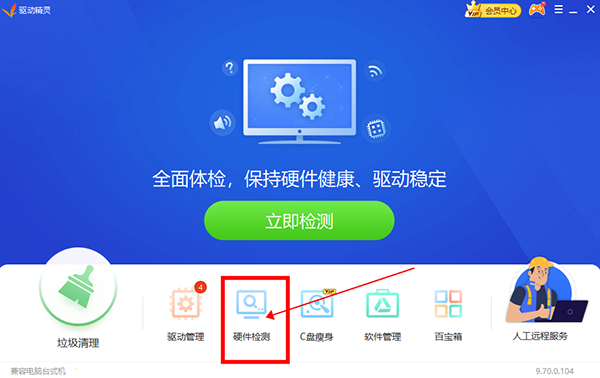
3、在硬件预览页面,我们能看到我们电脑的详细配置,任何硬件设施都能检测到。
另外还有详细信息和温度监控给大家更好地了解自己的软件。
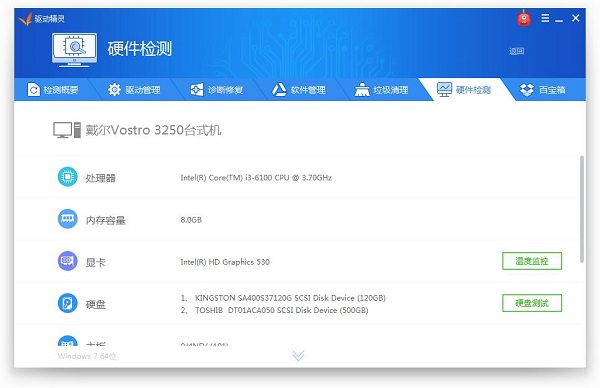
驱动精灵绿色单文件版常见问题
一、驱动精灵下载的驱动在哪个文件夹?
1、打开安装好的驱动精灵,使用鼠标左键单击右上角的“?”按钮打开主菜单,然后单击选择其中的“设置”一栏。
2、然后通过鼠标单击窗口左侧的列表,将窗口切换到“存储位置”标签,这时我们就能看到“驱动路径”了。
3、之后点击“打开目录”可以查看现在的驱动存放文件夹,对其中的驱动程序进行相关操作。
4、如果点击“选择目录”的话,会弹出一个新的路径选择窗口,在此窗口选中目标文件夹并确认的话,即可将驱动精灵的驱动存储目录修改至此。
二、驱动精灵怎么安装打印机驱动?
1、将打印机连接到电脑上并开机。然后打开安装好的驱动精灵,点击主界面中间的“立即检测”按钮。
2、之后会自动检测出电脑存在的问题,我们使用鼠标左键单击切换至“驱动管理”栏目下,在保证打印机开机的情况下,就能看到对应的打印机驱动了,然后点击后面的“安装”按钮即可。
三、驱动精灵怎么装显卡驱动?
第一种:更新显卡驱动
1、打开安装好的驱动精灵,点击主界面中间的“立即检测”按钮。
2、切换到“驱动管理”栏目,如果显卡驱动需要更新的话,会显示在“设备异常”下面,之后点击后面的“安装”按钮即可。
第二种:安装之前版本的驱动
1、想要从新版本回到旧版本,需要先将新版本的驱动卸载。我们先点击桌面上的“此电脑”图标(操作系统不同,图标名字也不同),然后使用鼠标左键单击打开右键菜单中的“属性”。
2、在打开的系统属性窗口中,点击打开左上方的“设备管理器”功能。
3、然后找到“设备管理器”中的“显示适配器”一栏,打开其中的内容,使用鼠标右键点击后,选择右键菜单中的“卸载设备”,等待卸载完成后,重新安装旧版本驱动程序即可。






















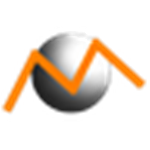























 浙公网安备 33038202002266号
浙公网安备 33038202002266号